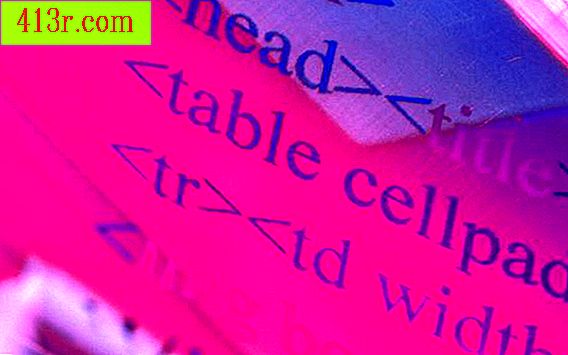Comment puis-je importer et couper d'autres images avec Silhouette?

Étape 1
Téléchargez l'image que vous souhaitez couper et enregistrez-la dans un dossier de votre ordinateur. Donnez-lui un nom facile à retenir et descriptif. Silhouette Studio peut supprimer les polices JPEG et BMP, ainsi que les polices True Type.
Étape 2
Cliquez sur le menu "Fichier", puis cliquez sur "Importer". Choisissez les fichiers que vous souhaitez importer depuis votre ordinateur et suivez les instructions pour les importer dans la bibliothèque Silhouette.
Étape 3
Ouvrez le logiciel sur l'ordinateur. Cliquez sur le menu "Aide", puis sur "À propos de Silhouette Studio" pour vous assurer que vous utilisez la dernière version. Vous devez exécuter la version V1.5.0 ou ultérieure pour couper les images importées qui ne proviennent pas du magasin Silhouette.
Étape 4
Créez un nouveau document dans Silhouette Studio. Cliquez sur "Ouvrir" et sélectionnez le fichier que vous souhaitez couper. Vous devrez peut-être cliquer sur l'option "Tous les fichiers" du menu Ouvrir pour afficher toutes les options de fichier.
Étape 5
Ajustez l’image avec la taille et la forme de votre projet avec les indications qui apparaissent sur l’écran de travail. Lorsque vous êtes satisfait des paramètres, cliquez sur Enregistrer pour ne pas perdre votre travail.
Étape 6
Cliquez sur l'outil "Sélectionner le tracé de la zone" dans le menu déroulant Trace. Cet outil vous permettra de localiser la zone où vous souhaitez rogner l’image. Tracez un cadre autour de la partie de l'image à découper.
Étape 7
Ajustez les paramètres de suivi à l'aide du menu Trait. Par exemple, la sélection du filtre passe-haut crée un contour sur la bordure autour de votre image.
Étape 8
Cliquez sur le menu déroulant "Appliquer la méthode de trait" puis cliquez sur "Trait" pour créer les lignes de coupe de votre projet.
Étape 9
Chargez le matériau de coupe et le papier (ou autre matériau) dans la machine Silhouette. Utilisez le clavier sur le dessus de la machine pour choisir "Charger avec support". Poussez le matériau contre les rouleaux, appuyez sur "Entrée" et laissez la machine se positionner pour couper le matériau.
Étape 10
Cliquez sur l'icône "Envoyer à Silhouette" en haut à gauche de votre écran. Suivez les instructions qui s'affichent à l'écran pour ajuster les spécifications de matériau et de coupe. Lorsque vous avez terminé, cliquez sur "Couper la page" pour rogner l'image.